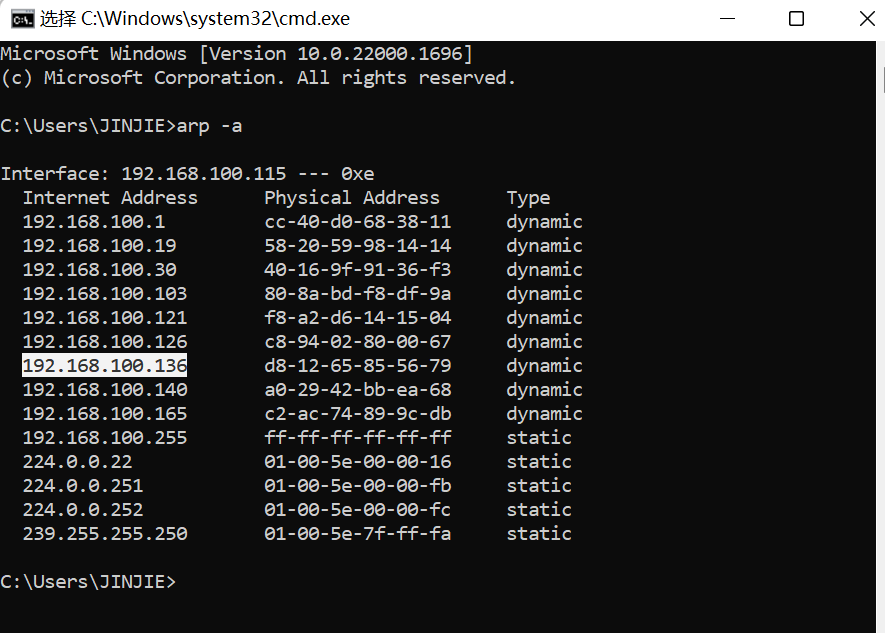مروری بر آدرس های IP خصوصی کلاس A: 10.0.0.0/8
Q2: چگونه می توان به سرعت بین آدرس های IP خصوصی و عمومی کلاس A تمایز قائل شد؟ A2: آدرس های IP خصوصی کلاس A از 10.0.0.0 تا 10.255.255.255 متغیر است. اگر اولین شماره آد
- 2024-03-18 17:48:58
- Information

آدرس IP چیست؟
آدرس IP به پنج نوع بر اساس ID شبکه تقسیم می شود: A / B / C / D / E. 1. کلاس A: این کلاس برای شبکه های بسیار بزرگ استفاده می شود. آدرس IP از 1 تا 126 در اولویت اول مت
- 2022-07-16 22:06:57
- Instruction

آدرس های IP عمومی، آدرس های IP خصوصی و آدرس های IP رزرو شده چیست؟
آدرس IP رزرو شده چیست؟آدرس IP خصوصی چیست؟آدرس IP عمومی چیست؟آدرس های IP عمومی و خصوصی چگونه به یکدیگر تبدیل می شوند؟آیا IPv6 آدرس های IP
- 2023-01-09 10:56:52
- Instruction
 IP
IP <> کسانی که اطلاعات کافی از شبکه های کامپیوتری دارند می دانند که در ارتباطات اینترنتی، دستگاه ها به یک شناسه منحصر به فرد به نام آدرس IP نیاز دارند. در حالی که در یک شبکه محلی (LAN)، آدرس MAC یک دستگاه، آدرس سخت افزاری منحصر به فرد آن است. بنابراین، اگر ما فقط آدرس MAC یک دستگاه را داشته باشیم، آیا میتوانیم آدرس IP مربوط به آن را بر اساس این اطلاعات پیدا کنیم؟ این یک سوال رایج است و بسیاری از مردم اغلب در مورد این موضوع راهنمایی می خواهند. هدف این مقاله پرداختن به این سوال متداول است.
<> کسانی که اطلاعات کافی از شبکه های کامپیوتری دارند می دانند که در ارتباطات اینترنتی، دستگاه ها به یک شناسه منحصر به فرد به نام آدرس IP نیاز دارند. در حالی که در یک شبکه محلی (LAN)، آدرس MAC یک دستگاه، آدرس سخت افزاری منحصر به فرد آن است. بنابراین، اگر ما فقط آدرس MAC یک دستگاه را داشته باشیم، آیا میتوانیم آدرس IP مربوط به آن را بر اساس این اطلاعات پیدا کنیم؟ این یک سوال رایج است و بسیاری از مردم اغلب در مورد این موضوع راهنمایی می خواهند. هدف این مقاله پرداختن به این سوال متداول است.